Cómo ocultar los parámetros de Windows 10

- 2688
- 769
- Gilberto García
En Windows 10 hay dos interfaces para controlar la configuración del sistema principal: los parámetros y la aplicación "Panel de control". Algunas de las configuraciones están duplicadas en ambos lugares, algunos son exclusivos de cada uno. Si se desea, algunos elementos de parámetros se pueden ocultar de la interfaz.
En esta instrucción, en detalle sobre cómo ocultar los parámetros individuales de Windows 10 utilizando el editor de la política de grupo local o en el editor de registro, que puede ser útil en los casos en que desea que los otros usuarios no cambien las configuraciones o necesite Deje solo esos parámetros, que se utilizan. Hay métodos que le permiten ocultar los elementos del panel de control, pero más sobre esto en una guía separada.
Para ocultar los parámetros, puede usar el editor de la política de grupo local (solo para versiones de Windows 10 Pro o Corporate) o el Editor de registro (para cualquier sistema del sistema).
Ocultación de parámetros utilizando el editor de una política de grupo local
Primero, sobre el método para ocultar los parámetros innecesarios de Windows 10 en el editor de la política de grupo local (no disponible en la versión casera del sistema).
- Presione las teclas Win+R, ingrese Gpedit.MSC y haga clic en Enter, el editor de la Política del Grupo Local se abrirá.
- Vaya a la sección "Configuración de la computadora" - "Plantillas administrativas" - "Panel de control".

- Presione dos veces de acuerdo con el elemento "Visualización de la página de la página" y configure el valor "inclusivo".
- En el campo "Mostrar página de los parámetros" en la parte inferior izquierda, ingrese Esconder: y luego la lista de parámetros que deben ocultarse a la interfaz, use un punto y coma como divisor (la lista completa se dará a continuación). La segunda opción para llenar el campo - Mostrar solo: y la lista de parámetros, al usarlo, solo se mostrarán estos parámetros y todos los demás se ocultarán. Por ejemplo, al entrar Ocultar: colores; temas; pantalla de bloqueo Desde los parámetros de personalización serán configuraciones de color ocultas, temas de diseño y pantalla de bloqueo, y si ingresa Showonly: colores; temas; pantalla de bloqueo Solo se mostrarán estos parámetros, y todos los demás estarán ocultos.
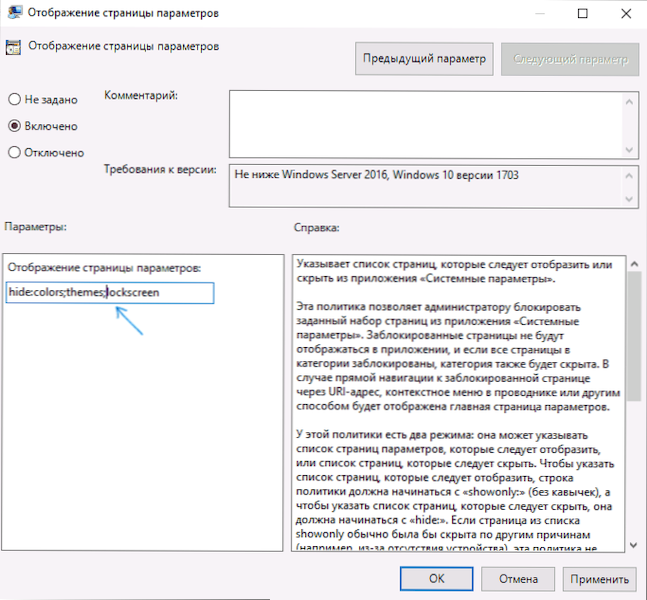
- Aplicar la configuración realizada.
Inmediatamente después de esto, puede volver a abrir los parámetros de Windows 10 y asegurarse de que los cambios hayan entrado en vigor.
Cómo ocultar los parámetros en el editor de registro
Si su versión de Windows 10 no es GPedit.MSC, puede ocultar los parámetros utilizando el editor de registro:
- Presione las teclas Win+R, ingrese Regedit Y haga clic en Entrar.
- En el editor del registro, vaya a la sección
HKEY_LOCAL_MACHINE \ Software \ Microsoft \ Windows \ CurrentVersion \ Policies \ Explorer
- Presione el botón derecho del mouse en el lado derecho del editor de registro y cree un nuevo parámetro de cadena llamado SettingsPageVisibility
- Presione el parámetro creado dos veces e ingrese el valor Ocultar: Lista de_Paeters_Kotorskoy_no_skry o Showonly: lista de_parameters_koynoye_no_ orden (En este caso, todos excepto estos estarán ocultos). Entre los parámetros individuales, use un punto y coma.
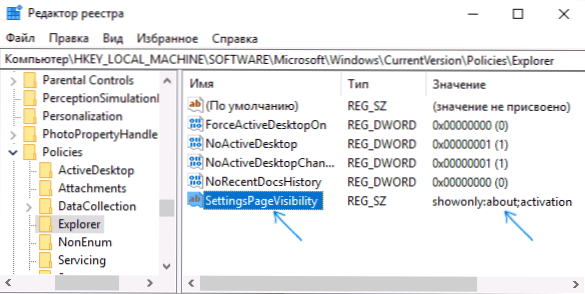
- Cierre el editor de registro. Los cambios deben entrar en vigor sin reiniciar la computadora (pero la aplicación "Parámetros" deberá reiniciarse).
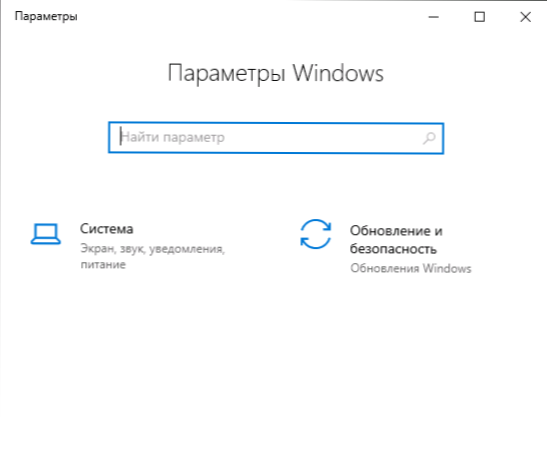
Lista de parámetros de Windows 10
Una lista de parámetros disponibles para ocultar o mostrar (puede cambiar de versión a versión de Windows 10, pero lo más importante intentaré incluir aquí):
- Acerca de - sobre el sistema
- Activación - activación
- AppSFeatures - Aplicaciones y oportunidades
- AppSForWebsites - Aplicaciones para sitios web
- Copia de seguridad - Actualización y seguridad - Servicio de archivo
- Bluetooth
- Colores - Personalización - Colores
- Cámara: parámetros de cámara web
- ConnectedDevices - Dispositivos - Bluetooth y otros dispositivos
- DataUsage - Red e Internet - Uso de datos
- Dataandtime - hora e idioma - fecha y hora
- DefaultApps: aplicaciones predeterminadas
- Desarrolladores - Actualizaciones y seguridad - para desarrolladores
- DeviceEnnption: cifrado de datos en el dispositivo (no hay todos los dispositivos)
- Pantalla - Sistema - Pantalla
- Correo electrónico y cuenta de cuentas - correo electrónico y cuentas
- FindMyDevice: busque un dispositivo
- Bloqueo de bloqueo - personalización - pantalla de bloqueo
- Mapas - Aplicaciones - Tarjetas autónomas
- Mousetouchpad - Dispositivos - Mouse (panel táctil).
- Network -Ethernet: este elemento y el siguiente, comenzando con la red: parámetros separados en la sección "Red e Internet"
- Red-celular
- Red-mobilehotspot
- Proxieta
- Network-VPN
- Dirección de la red
- Wifi de red
- Notificaciones - Sistema - Notificaciones y acciones
- Faciliafaccess -narrator: este parámetro y el resto que comienzan con Facilifacess - Parámetros separados de la sección "Oportunidades especiales"
- Facilitador-magnificador
- Facilifactos-HighContrast
- Facilitar la captura de acceso
- Keyboard de facilidad
- Facilitar el ratón
- Facilifique -Otroptions
- Otros - Familia y otros usuarios
- Powersleep - Sistema - Modo de nutrición y sueño
- Impresoras - Dispositivos - Impresoras y escáneres
- PRIVACIDAD -LOCACIÓN: este y los siguientes parámetros que comienzan con la privacidad son responsables de la configuración en la sección "Privacidad"
- Privacidad-webcam
- Micrófono de privacidad
- Movimiento de privacidad
- Deporte de privacidad
- Privacidad-ccuntinfo
- Contactos de privacidad
- Calendario de privacidad
- Privacidad
- Privacidad
- Mensajería de privacidad
- Privacidad-radio
- Privacidad-backgroundapps
- Privacidad
- Retroalimentación de privacidad
- Recuperación - Actualización y restauración - Restauración
- RegionLanguage - Tiempo e idioma - Lenguaje
- Storagesense - Sistema - Memoria del dispositivo
- TabletMode - Modo de tableta
- Barra de tareas - Personalización - Panel de tareas
- Temas - Personalización - Temas
- Trubleshoot - Actualización y seguridad - Eliminación de problemas
- TIPO - Dispositivos - Entrada
- USB - Dispositivos - USB
- SigninOptions - Cuentas - Parámetros de entrada
- Sync - Cuentas - Sincronización de sus parámetros
- Lugar de trabajo - Cuentas - Acceso a la cuenta de la cuenta del lugar de trabajo
- WindowsDefender - Actualización y seguridad - Seguridad de Windows
- WindowsInsider - Actualización y seguridad - Programa de evaluación preliminar de Windows
- WindowsUpdate - Actualización y seguridad - Windows Update Center
- YourInfo - Cuentas - sus datos
información adicional
Además de las formas descritas anteriormente, manualmente por medio de Windows 10, hay aplicaciones de tercera parte que le permiten completar la misma tarea, por ejemplo, bloqueador de configuración Win10 gratuito.
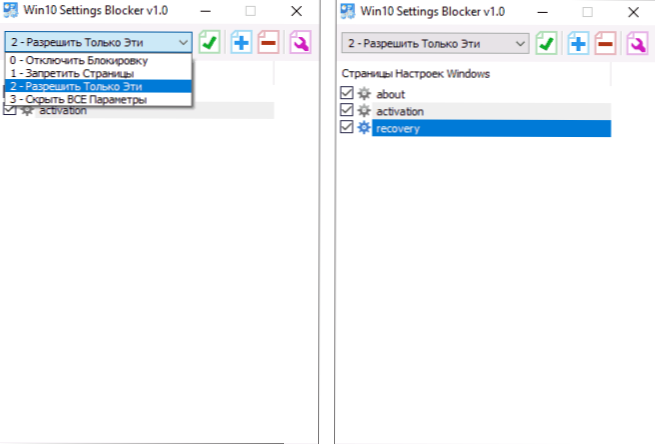
Sin embargo, en mi opinión, tales cosas son más fáciles de hacer manualmente, y utilizando la opción con showonly y estrictamente indicando qué configuraciones deben mostrarse, ocultando todo el resto.
- « Problemas con el funcionamiento de los servidores de activación de Windows 10 (0xc004f034, noviembre de 2018)
- Errores xaudio2_7.Dll, xaudio2_8.Dll y xaudio2_9.DLL - Cómo solucionarlo »

